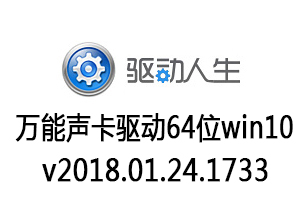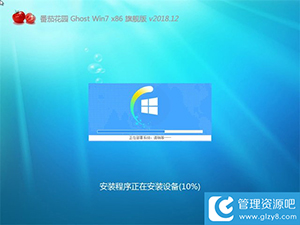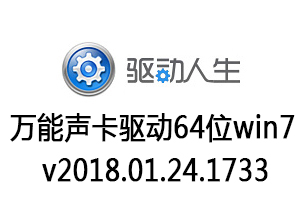一键ghost软件下载 一键ghost硬盘版免费下载
类型:装机工具
语言:简体中文
格式:Word
大小:48KB
系统:Win9X/XP/Vista/7/8
更新:2018-11-30 14:47:18
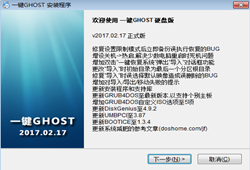 | 一键GHOST硬盘版 | |||||||||||||
| 软件大小: 17 MB | ||||||||||||||
| 软件版本:v2017.02.17 | ||||||||||||||
| 软件语言:简体中文 | ||||||||||||||
| 支持系统:WinXP / Win7 / Win8 / Win10 | ||||||||||||||
一键GHOST工具是一款非常好用的系统管理软件,可需要一键就可以快速的备份系统、还原系统,一键点击,电脑小白也可以轻松的使用,管理资源吧为大家提供软件的下载及使用教程。
适用环境
安装环境:WINXP/2000/2003/VISTA/WIN7/WIN8/WIN10(32位和64位)
运行环境:WINDOWS/DOS
软件类别:系统备份
授权形式:免费
软件特色
1、GHOST内核11.2/11.5及硬盘接口IDE/SATA任意切换,分区格式FAT/NTFS自动识别。
2、硬盘版特别适于无软驱/无光驱/无USB接口/无人值守的台式机/笔记本/服务器使用。
3、支持WIN7/WIN8/WIN10等新系统,以及GRUB4DOS菜单可引导本地Windows或ISO映像。
4、支持压缩/分卷及GHOST辅助性参数自定义,以满足光盘刻录和RAID等其它特殊需要。
5、安装快速,只需1-2分钟;卸载彻底,不留垃圾文件,安全绿色无公害。
6、不破坏系统原有结构,不向BIOS和硬盘保留扇区写入任何数据,无需划分隐藏分区。
7、WINDOWS下(鼠标)/开机菜单(方向键)/开机热键(K键)多种启动方案任由你选择。
8、安装程序即便被误删除,也可使用同一版本的光盘版/优盘版进行恢复。
9、一键备份系统的映像防止误删除处理,以保证不被误删除或病毒恶意破坏。
10、允许装机人员(网管/售后)通过设置限制功能,仅允许用户“恢复“,不允许“备份“。
11、界面友好,全中文操作,无需英语和计算机专业知识。
12、危险操作之前贴心提示,明明白白放心使用。
13、附带GHOST浏览器,能打开GHO映像,任意添加/删除/提取其中的文件。
14、映像导入/导出/移动等功能,便于GHO映像传播交流和多次/多系统备份。
15、密码设置功能,让多人共用一台电脑情况下,不被非法用户侵入。
16、多种引导/内存/版本模式,以兼容各种型号电脑,让特殊机型也能正常启动本软件。
17、诊断报告功能可自动收集系统信息,为问题回复及软件日后改进提供线索。
18、帮助文档,图文并茂,易学易会,网上论坛,在线答疑。
19、支持一键GHOST备份/恢复系统到U盘或移动硬盘。
20、附带“个人文件转移工具“,再也不用担心恢复系统后“桌面“等文件丢失了。
21、更详细的说明请阅读 HELP.CHM。
安装方法
1、在页面底部【电脑版下载】处,下载一键【GHOST.exe】文件至电脑。
2、下载好后双击该文件进入【一键GHOST安装程序】,选择【下一步】。
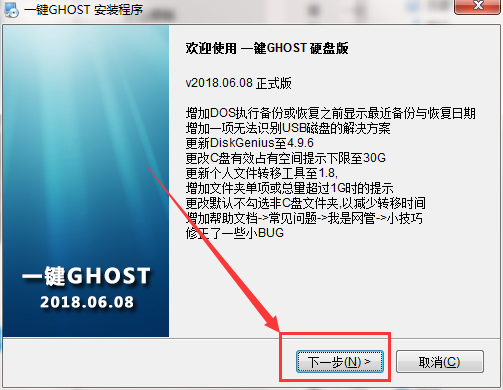
3、在【许可协议】界面勾选【我同意该许可协议的条款】,点击【下一步】。
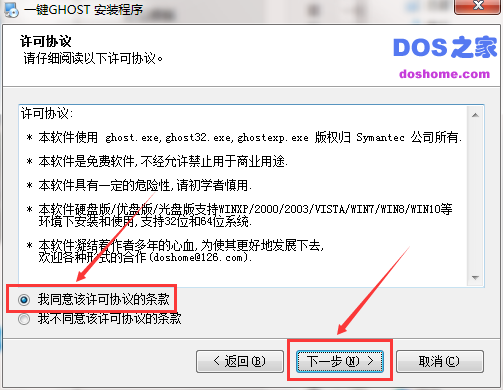
4、在速度模式选项中,任意勾选一个速度模式(新手用户与小白用户推荐“快速模式”),点击【下一步】。
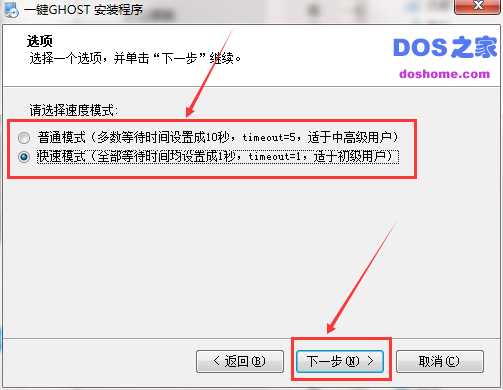
5、在准备安装界面继续点击【下一步】,稍等片刻即可完成一键GHOST文件安装。
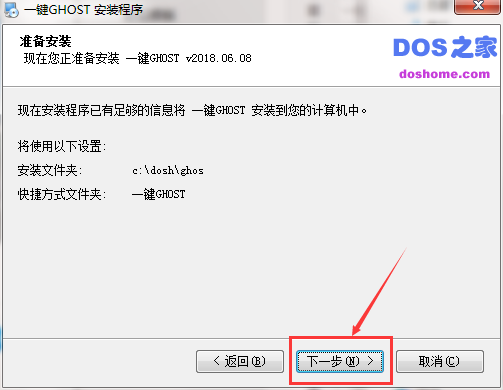
使用教程
一、一键自动备份/恢复系统
1、下载该程序并在Windows系统下安装(安装在c盘),程序安装完成后会自动生成双重启动菜单,重启后按提示选择“1KEY GHOST 8.2 Build 050706”即可进入DOS。
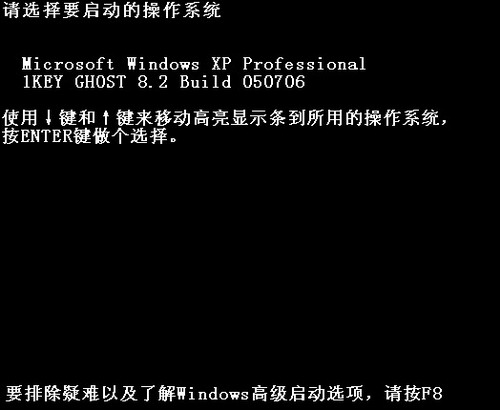
2、接着在出现主菜单选择“一键备份C盘”。如果是恢复系统则选择“一键恢复C盘”。“一键恢复C盘”操作是建立在已经备份过C盘的基础上的。
小提示:由于是一键还原,很容易被其他用户误操作,我们可以在BIOS中设置登录密码。
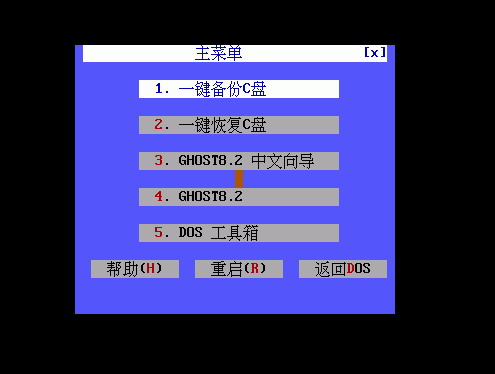
3、在弹出窗口中的“确定”项按下回车,程序自动启动Ghost将系统C盘备份到“D:\\c_pan.gho”。
小提示:备份前要保证D盘有足够空间并不要更改GHO文件名,否则无法完成一键自动备份/恢复。
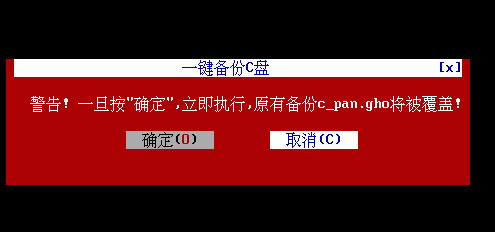
二、一键手动备份
1、程序一键备份默认保存在第二分区,我们还可以手工指定备份路径和文件名。在窗口选择“Ghost8.2中文向导”,在弹出窗口选择“1.备份向导”(恢复则选择“恢复向导”)。
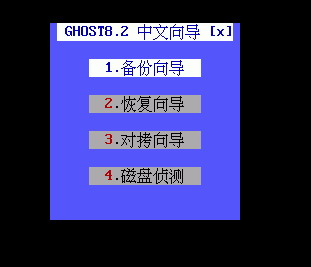
2、在弹出窗口,将鼠标移动到需要修改地方,按提示修改即可,单击“确定”程序开始自动备份。修改了默认参数后,恢复时要选择备份文件的正确位置和文件名。
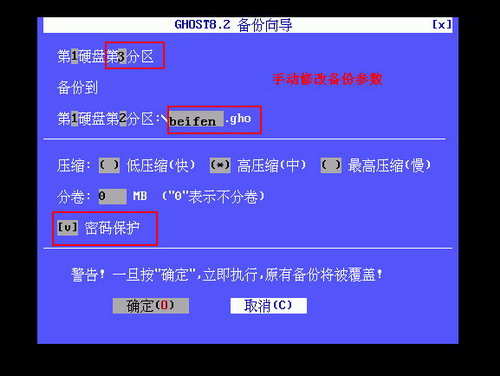
3、为了系统安全,勾选密码保护项。开始备份前,程序会弹出一个密码设置窗口,按提示设置即可。这样下次恢复系统时就需要输入这里设置的密码。
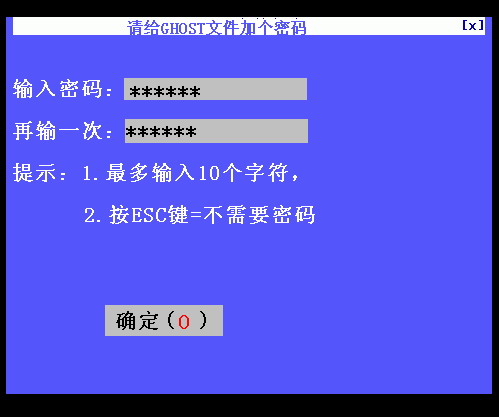
常见问题
一、“一键备份系统”的映像保存在什么位置?
答:
保存位置,第一硬盘最后一个分区:\~1\C_PAN.GHO
二、“一键备份系统”的映像有什么优点?
答:
1、此文件夹在FAT分区下资源管器中完全隐藏即使打开“显示所有文件“也不可见,
2、在NTFS分区下可防止删除,以防止病毒的恶意行为或用户的误操作.
三、“一键备份系统”的映像怎样进行打开等操作?
答:
高级操作,映像->打开/保护/管理/导出/导入/移动/删除。
四、“一键备份系统”只能备份到第1硬盘最后一个分区吗?
答:
当然能,只要使用“中文向导”→“备份向导”,修改分区的值即可。
五、“一键备份系统”能备份到其它分区吗?
答:
“备份向导”做的备份只能用“恢复向导”恢复,不能用“一键恢复系统”恢复。
六、如何实现对整个硬盘的操作?
答:
备份向导、恢复向导、对拷向导都可实现对整个硬盘的操作;只需将第?分区的默认值清除即可。
七、我是网管(售后维修),可以只允许用户使用“恢复”,不允许使用“备份”功能吗?
答:
当然可以,方法是:设置->装机方案 或者 功能->限制扩展功能。
八、如何在“限制”模式下让“备份”再次显示出来?
答:
只需点击“设置->确定”即可。
九、GHOST11.2有何优点?11.5有什么优点?
答:
1、11.0.2(简称11.2)的最突出的优点是兼容性好(向上兼容11.5映像,向下兼容8.3映像);
2、11.5的优点是支持某些新的系统特性.
3、硬盘版可永久性地切换到11.5: 设置 -> 版本 -> GHOST11.5 -> 确定.
4、硬盘版/光盘版/优盘版都可以通过临时手动选择“MS-DOS一级菜单“切换到11.5
十、怎样防止熊猫烧香等病毒对GHO映像的恶意删除或者防止误删除?
答:
最有效的方法是最后分区采用NTFS格式(如果最后分区是FAT格式可将其格式化成NTFS格式)
因为本软件会对NTFS下的~1文件夹加强防删处理.
十一、我想把GHO文件刻录到光盘,但生成的映像较大,一张光盘放不下,可以刻在第2,3..张光盘上吗?
答:
当然可以,详情请参看HELP.chm帮助文档->安装运行->光盘版->高级刻录方法。
十二、一键备份系统时出现错误(622)怎样解决?
答:
请保证你现在使用的是最新版本,另外注意:
1、如果光盘版/优盘版出现此错误,必须首先安装硬盘版.
2、将最后一个分区完全格式化NTFS或FAT32.
3、以上方法都不行,帮助->诊断报告,向站长和网友求助.
4、新消息:2014版已经完美解决动态磁盘出现错误622的问题了.
十三、开机菜单等待5秒还是觉得有点长,想改成1秒怎么改?想去掉多余菜单怎么改?
答:
1、2013年7月版已经可以在安装时设置速度模式了,安装时,请选择“快速模式”即可将等待时间缩短为1秒。
2、安装后的设置方法:工具->设置->速度->快速模式,效果与上面的相同;
3、另外,工具->设置->开机->热键模式,可去掉启动时的3个额外菜单(GRUB4DOS菜单,MS-DOS一级菜单,二级菜单)
十四、热键模式的热键不想用“K键“,可以用改成“F11键“吗?等待5秒还是觉得有点长,想改成3秒可以吗?怎么改?
答:
1、可以啊,2014.7.18版增加支持自定义热键为K、F9、F11键,秒数可自定义为5、4、3、2、1、10、20、30秒。
2、方法是工具->设置->热键模式->“K键”改成“F11键”,“5秒”改成“3秒”->确定。
十五、怎么删除多余的~1空文件夹?怎么删除映像文件夹~1?
答:
1、工具->修复->修复,可以删除多余的~1空文夹。
2、不建议使用第三方工具删除最后分区的映像文件夹,本软件的卸载功能已经相当完善,
3、推荐在卸载时选择“删除一键映像及其所在文件夹“的这种方式删除,如果已经卸载了,就再次安装一键GHOST再卸载.
十六、点击“管理“后为何多出一个B盘?
答:
1、这是正常现象,B盘是为解决兼容性问题新增的虚拟盘,B盘实际指向位置是最后分区:\~1(一键备份文件夹),
2、B盘虽然是临时虚拟盘,但与直接使用~1的效果是一模一样的,所以不必担心复制/删除/编辑等操作.
注意事项:
1、为避免关闭GHOSTEXP后编辑C_PAN.GHO失效.请在编辑期间不要关闭一键GHOST主窗口。
2、禁止手动删除B盘,因为一键GHOST主窗口关闭后会自动地安全删除B盘。
十七、怎么导入外来的GHO?如何实现免刻录安装GHOST系统?听说2014版不用导入可以直接将U盘里的GHO一键恢复如何操作?
答:
1、导入外来的GHO的主要目的是为了免刻录重装GHOST系统,假设外来的GHO文件名为WINXPSP3.GHO,步骤如下:
1)WINDOWS下运行一键GHOST硬盘版
2)导入->找到WINXPSP3.GHO->打开->等待复制进度到100%
3)一键恢复系统,点击“恢复”,10分钟过后就可享受外来的GHOST系统了。
关于外来GHO的出处可细分以下几种情况:
(1)市场购买的光盘,放入光驱后可直接导入GHO。
(2)网上下载的一般为光盘ISO格式,需要先解压(或用虚拟光驱加载ISO)再导入。
(3)其它同型号电脑产生的GHO可保存到移动U盘,再将U盘插入本机直接导入。
(4)导入时不想覆盖旧GHO,可事先使用“映像->移动”将原来的GHO转移其它位置。
4)如果无法进入桌面,只能使用“一键GHOST优盘版”或“光盘版”,详见帮助文档。
5)2014.01.14版可以不用导入,可直接将U盘或移动硬盘里的c_pan.gho一键恢复了,方法是:
设置->驱动->允许USB或允许USB+2.0->确定->重启电脑->进入一键GHOST->一键恢复系统->手动选择来自“U盘”或“移动硬盘“.
6)最新消息:2014.07.18版支持一键“备份”系统到U盘或移动硬盘了,方法与一键“恢复”系统类似。
十八、为什么导入新的GHO、一键恢复系统后仍然是旧的映像?
答:
1、这是因为一键GHOST使用的是旧版本或非安装版本,请点击映像->删除,
2、然后重新下载安装最新版本的一键GHOST,再导入新的GHO、一键恢复系统。
3、如果以上方法均无效,请使用360安全卫士自带的“文件粉碎机”功能,将所有分区的~1文件夹删除,再导入和恢复。
十九、开机菜单始终停留在一键GHOST这一选项怎么办?
答:
1、按常理,WINDOWS下运行一键备份或恢复系统之后,开机菜单应该复原到Windows启动项,
2、但仍然停留在一键GHOST选项是不正常的,原因分析与解决办法是:
1)有多余设备,解决办法:拔除移动硬盘、U盘等多余的存储设备。
2)C盘有错误,解决办法:使用一键GHOST->修复->修复,重启电脑后会自动修复,修复完成再试。
二十、出现“FAT16 BPB....”怎么办?出现“A:\>”怎么办?
答:
两个问题类似,所以合并回答一下,原因可能是软件暂时偶发错误或者遭到破坏(误删除或病毒),解决办法是:
1)重启电脑,重新进入一键GHOST。
2)如果上面的方法无效,请卸载一键GHOST,重装一键GHOST。
3)如果还是不行,一键GHOST->修复->修复,重启电脑后会自动修复,修复完成再试。
二十一、出现“GRUB>”怎么办?
答:
1、原因是Windows引导区或引导文件出了问题。解决办法是:
2、百度 NTBOOTautofix ,下载这个小工具,运行后选择“自动修复”即可。
二十二、ACER(宏基)电脑运行至“Symantec GHOST...“出现死机(黑屏,无法继续)如何解决?
答:
1、一键GHOST->设置->其它->使用袖珍龙汉字系统->确定,即可解决。
2、同理,如果遇到其它个别电脑无法使用本软件的情况,也可以尝试使用设置里的其它选项。
更新内容
版本:v2018.06.08 正式版
1、增加DOS执行备份或恢复之前显示最近备份与恢复日期。
2、增加一项无法识别USB磁盘的解决方案。
3、更新DiskGenius至4.9.6。
4、更改C盘有效占有空间提示下限至30G。
5、更新个人文件转移工具至1.8。
6、增加文件夹单项或总量超过1G时的提示。
7、更改默认不勾选非C盘文件夹,以减少转移时间。
8、增加帮助文档->常见问题->我是网管->小技巧。
9、修正了一些小BUG。